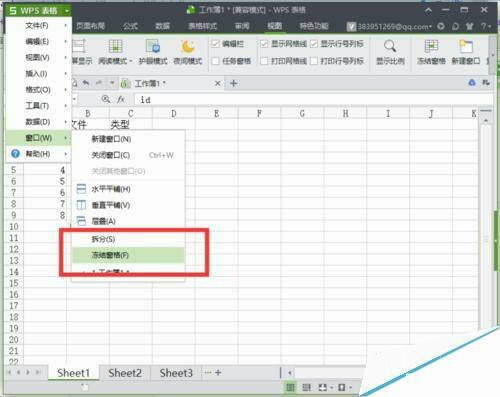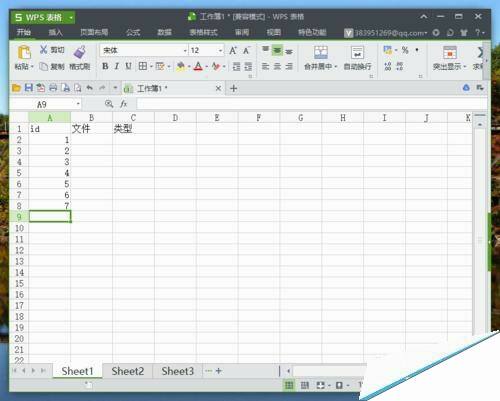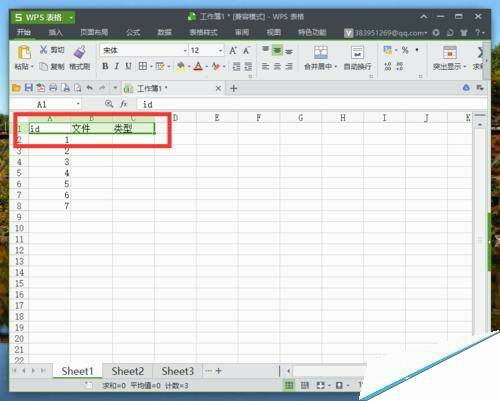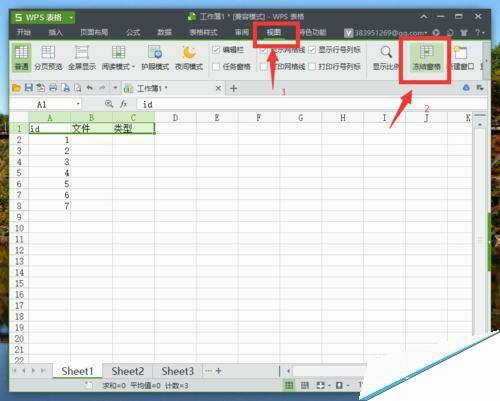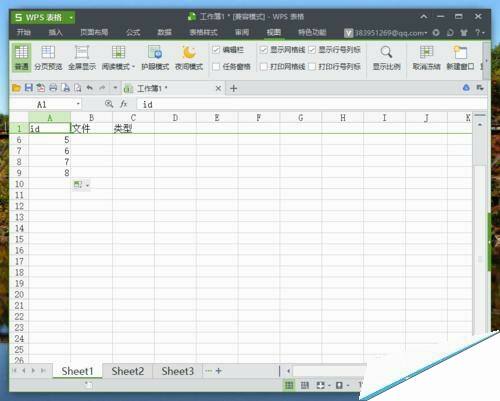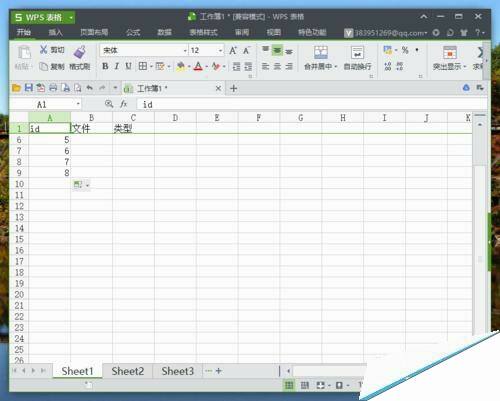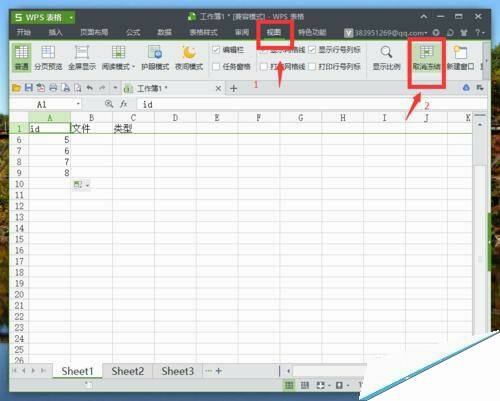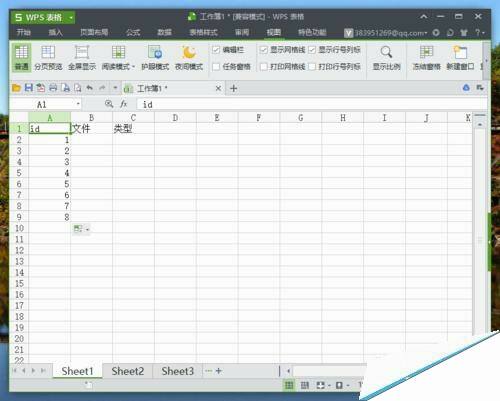wps表格怎么冻结和取消冻结?
办公教程导读
收集整理了【wps表格怎么冻结和取消冻结?】办公软件教程,小编现在分享给大家,供广大互联网技能从业者学习和参考。文章包含315字,纯文字阅读大概需要1分钟。
办公教程内容图文
冻结表格的方法
1、打开我们的wps表格编辑程序。如图所示
2、在我们编辑好的表格中,选择我们要冻结的栏目。如图所示;
3、之后点击菜单栏的“视图”按钮,在视图栏工具中点击【冻结窗口】。如图所示;
4、再回到我们的表格中,可以看到我们设置后的效果。如图所示;
取消冻结的方法
1、打开我们编辑“冻结”过的wps表格文件。如图所示;
2、点击菜单栏的“视图”按钮,在视图栏工具中点击【取消冻结】。如图所示
3、再回到我们的表格中,可以看到我们取消冻结后的效果。如图所示;
办公教程总结
以上是为您收集整理的【wps表格怎么冻结和取消冻结?】办公软件教程的全部内容,希望文章能够帮你了解办公软件教程wps表格怎么冻结和取消冻结?。
如果觉得办公软件教程内容还不错,欢迎将网站推荐给好友。